ERROR_DEVICE_FEATURE_NOT_SUPPORTED を解決するためのソリューション

ERROR_DEVICE_FEATURE_NOT_SUPPORTED と呼ばれるエラーは、通常、コード 316 (0x13C) を伴い、デバイスが要求されたコマンド機能をサポートできないことを示します。この問題は、デバイスが処理できない特定のハードウェア機能またはソフトウェア機能を使用しようとした場合など、さまざまなシナリオで発生する可能性があります。根本的な原因は、多くの場合、ハードウェアの制限、または古いドライバーや互換性のないドライバーの存在に関連しています。
最近新しいハードウェアを追加した場合は、オペレーティング システム用の最新のドライバーがインストールされていることを確認することが重要です。
ERROR_DEVICE_FEATURE_NOT_SUPPORTED を解決するにはどうすればよいですか?
1. ドライバーを更新する
- まず、 [スタート] メニューを右クリックし、[デバイス マネージャー] を選択します。
- システムのコンポーネントのリストが表示されます。各カテゴリをクリックして、黄色の三角形と感嘆符で示されたドライバーを検索します。
- 問題のあるドライバーを見つけたら、それを右クリックし、メニューから「ドライバーの更新」を選択します。
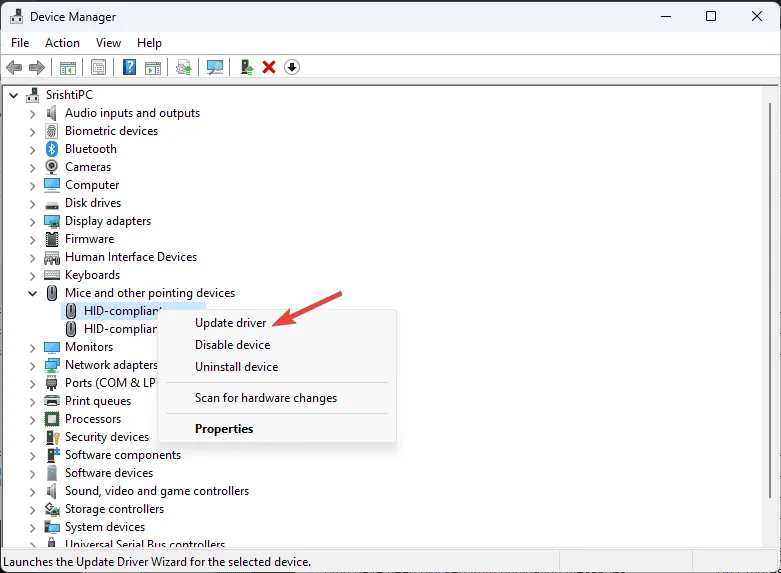
- ドライバーを自動的に検索するオプションを選択し、プロンプトに従って更新を完了します。
新しいハードウェアをインストールした後に ERROR_DEVICE_FEATURE_NOT_SUPPORTED エラーが表示されるようになった場合は、まずそのコンポーネントに焦点を当てる必要があります。または、製造元の Web サイトから適切なドライバーを手動でダウンロードすることもできます。
より高速で簡単なオプションは、ドライバーの問題を自動的にスキャンして解決する信頼できるドライバー更新ツールを使用することです。
2. デバイスの機能を確認する
デバイスが必要な機能をサポートできることを確認してください。
- 詳細な仕様については、デバイスのマニュアルまたは製造元の Web サイトを参照してください。
- 使用したい機能がハードウェアでサポートされていることを確認してください。
3. 構成設定を変更する
機能の動作を妨げる可能性のある構成設定またはポリシーを評価して変更します。
- デバイス設定: デバイス設定を確認して、機能が有効になっていることを確認します。
- グループ ポリシー: 管理されたネットワークを使用している場合は、システム管理者に問い合わせて、機能をブロックするポリシーが設定されていないことを確認してください。
推奨事項は製品によって異なる場合があるため、エラーの解決に関するこの側面については一般的なガイダンスのみを提供できます。
必要な機能が既存のハードウェアでサポートされていない場合は、古いハードウェアは新しいテクノロジーとの互換性がないことが多いため、必要な機能に対応できる新しいデバイスへのアップグレードを検討する必要があります。
4. ドキュメントを参照してサポートを求める
管理機能やトラブルシューティング機能に関する具体的なガイダンスについては、使用しているソフトウェアまたはオペレーティング システムのドキュメントを参照してください。また、ハードウェアまたはソフトウェア プロバイダーのサポート チームに問い合わせると、さらにサポートを受けられる場合があります。
これらの方法で問題が解決しない場合は、専門家に助けを求めるか、Microsoft サポートに連絡して専門的な支援を受けることを検討してください。
これらの解決策が ERROR_DEVICE_FEATURE_NOT_SUPPORTED エラーの解決に役立ち、すべてが正常に機能するようになったことを願っています。
他にご質問やご提案がございましたら、下記のコメント欄で共有してください。



コメントを残す